sluaunreal插件的作用这里就不多介绍了,它的github地址是:https://github.com/Tencent/sluaunreal
样例
首先clone项目,并把tag修改为对应支持ue版本,我这里是ue4.22,所以用1.1的tag
git clone https://github.com/Tencent/sluaunreal.git
git tag //查看版本
git checkout 1.1C++工程
创建一个UE4的c++的空项目或者打开目标C++项目
将clone的sluaunreal中的Plugins和Tools文件夹拷贝进项目文件夹中
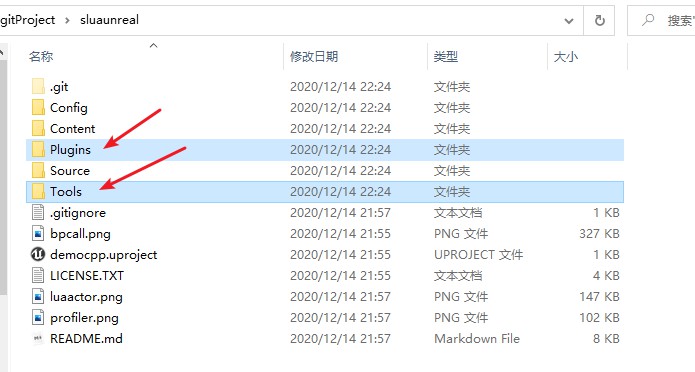
复制sluaunreal/Source/xx.Build.cs文件如下代码替换到项目/Source/xx.Build.cs中
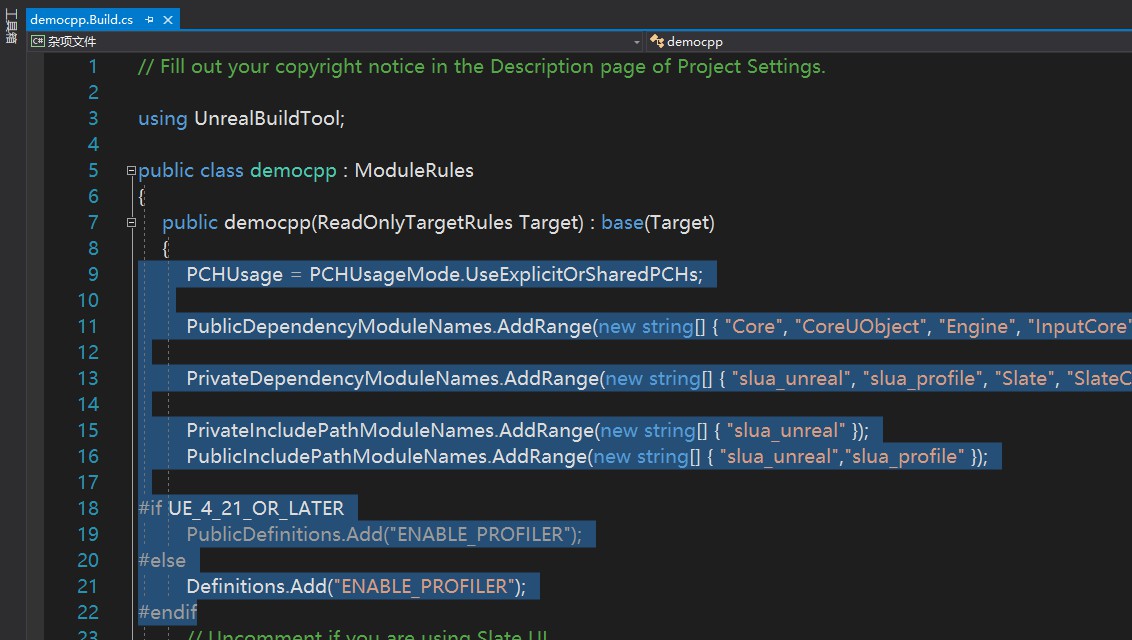
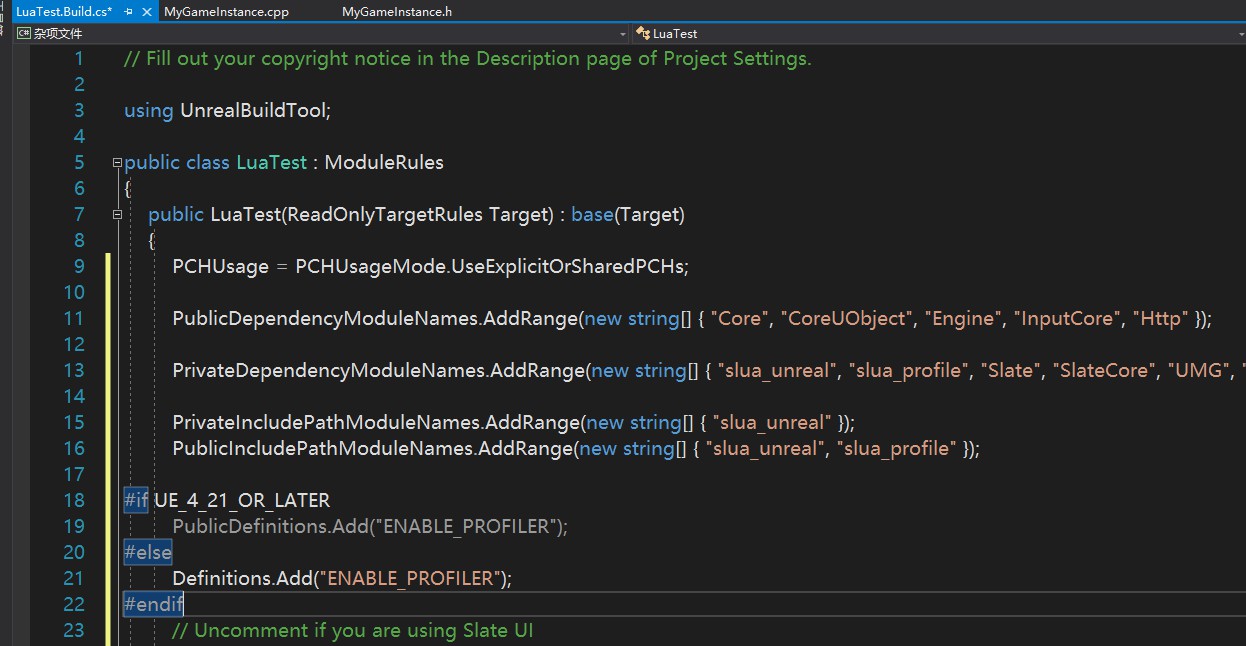
重新编译:
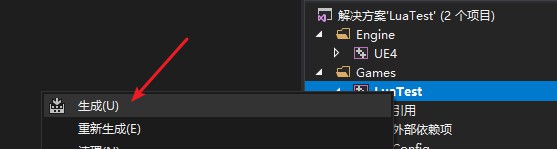

编译完成后重启UE项目
发现上方多了该图标说明启用成功了

接下来再来创建GameInstance类
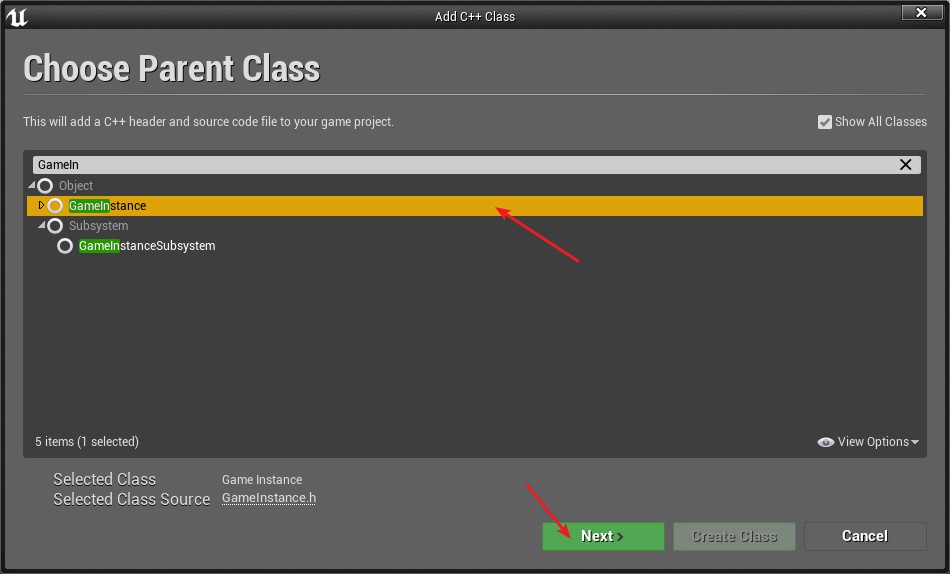
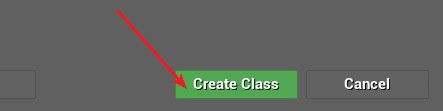
将sluaunreal下的MyGameInstance.h和.cpp复制替换,需要注意的是要把.h中的项目名改回来
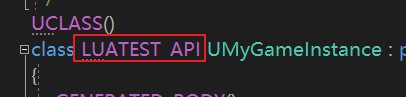
然后在projectSettings中修改游戏实例为MyGameInstance
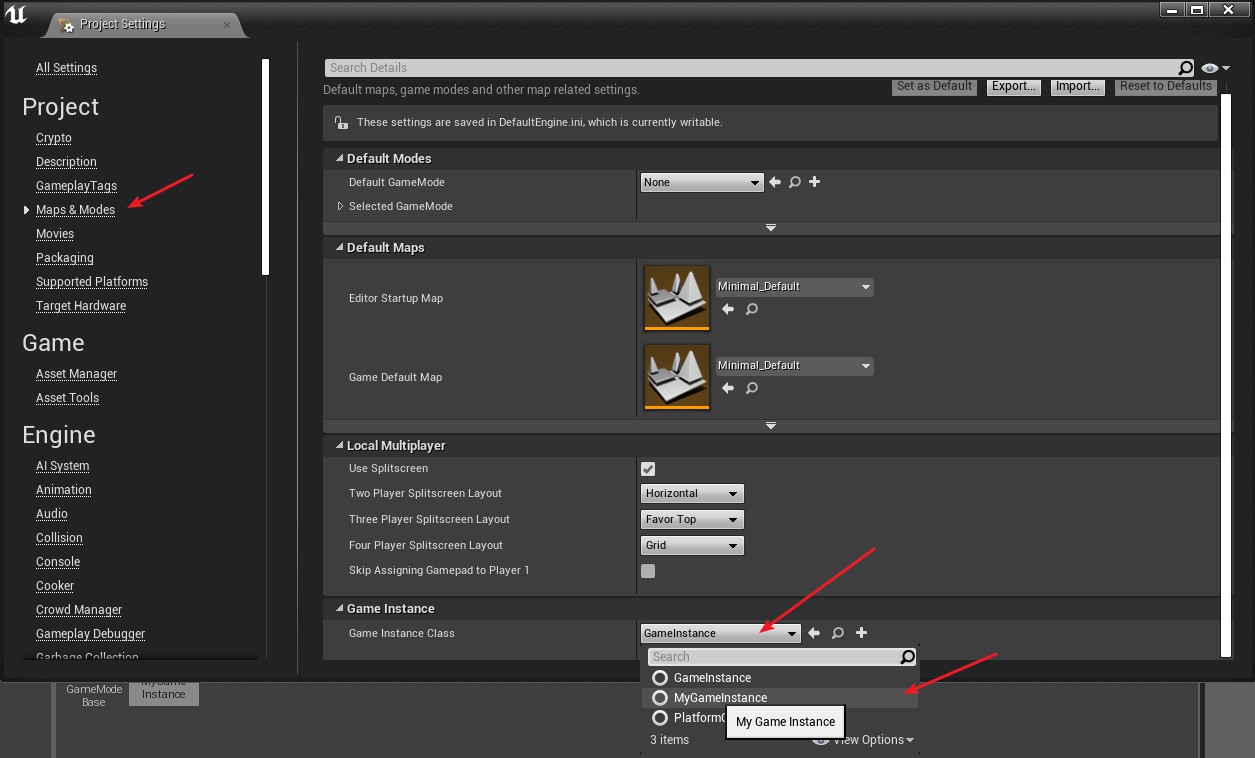
然后就可以编写lua文件了
在项目Content文件夹下创建文件夹名为Lua,然后用vscode打开Content文件夹,在Lua文件夹下创建MyPawn.lua,代码如下:
local pawn = {}
function pawn:ReceiveBeginPlay()
print("this is MyPawn print")
end
return pawn然后打开UE4在Content中创建BP文件夹,在其中创建类蓝图名为BP_MyPawn,选择父类为LuaPawn:
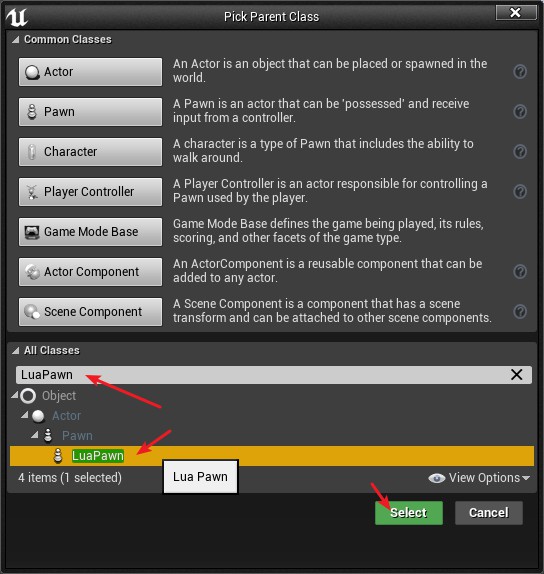
slua中的luaFilePath设置为刚写的MyPawn,编译保存。
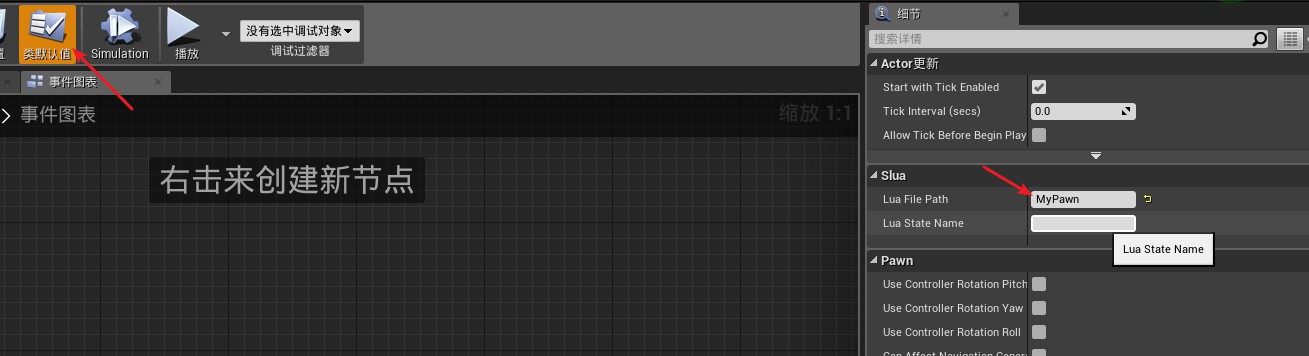
将该类蓝图拖入关卡中,AutoPossessPlayer设为player0
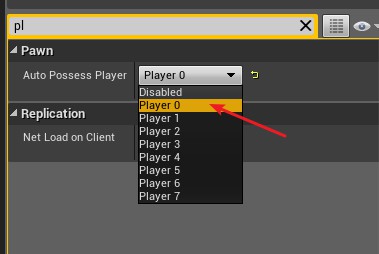
最后运行,如果在输出面板中输出了lua脚本中编写的输出语句则说明成功了。
补充
如果目标项目是蓝图项目,可以先随便创建一个c++Actor,ue4就会自动创建一个c++工程,然后重复以上步骤即可。